Bạn có bao giờ đánh mất một chiếc USB chứa dữ liệu quan trọng và tự hỏi liệu có ai đó đang truy cập vào thông tin nhạy cảm của mình không? Đó là nỗi lo mà tôi đã từng trải qua khi vô tình làm thất lạc ổ USB 64GB. Dù ban đầu nghĩ rằng không có gì quá quan trọng, nhưng suy nghĩ về những file nhạy cảm như bản sao CMND/CCCD, giấy phép lái xe hay các tài liệu quét quan trọng đã khiến tôi giật mình.
Từ đó, tôi nhận ra rằng các ổ USB, dù nhỏ gọn và tiện lợi, lại cực kỳ dễ thất lạc, và việc lưu trữ dữ liệu không mã hóa trên chúng tiềm ẩn rủi ro nghiêm trọng đối với quyền riêng tư. Tôi đã nghe nói về BitLocker – một giải pháp mã hóa tích hợp sẵn trên Windows 11. BitLocker hoạt động khá tốt, nhưng lại chỉ khả dụng trên một số phiên bản Windows nhất định và tỏ ra khá cứng nhắc khi áp dụng cho các ổ đĩa di động.
Chính vì vậy, tôi bắt đầu tìm kiếm một giải pháp thay thế tốt hơn – một công cụ linh hoạt, hoàn toàn miễn phí, và đủ mạnh để bảo vệ dữ liệu cá nhân mà không làm giảm hiệu suất hệ thống. Sau khi thử nghiệm một vài lựa chọn, tôi đã khám phá ra một “viên ngọc quý” thực sự bị đánh giá thấp: DiskCryptor – một phần mềm mã hóa ổ đĩa toàn diện và mạnh mẽ.
DiskCryptor là gì? Công cụ mã hóa mạnh mẽ ít người biết đến
Một tiện ích mã hóa miễn phí, mạnh mẽ mà hầu như không ai nhắc đến
DiskCryptor là một tiện ích mã hóa mã nguồn mở, cho phép bạn mã hóa hoàn toàn các ổ đĩa cứng gắn ngoài, ổ đĩa USB, và thậm chí cả ổ đĩa hệ thống bên trong máy tính của bạn. Mặc dù không hào nhoáng và không đến từ một công ty lớn, DiskCryptor hoàn thành công việc hiệu quả hơn hầu hết các công cụ mà tôi từng sử dụng.
Đây là một phần mềm nhẹ, không rườm rà và hoạt động tốt ngay cả trên các máy tính cũ. Nếu bạn muốn bảo mật nghiêm ngặt mà không phải đối mặt với các phần mềm cồng kềnh hay hạn chế cấp phép, đây chính là công cụ âm thầm vượt trội hơn các đối thủ.
Không giống như một số chương trình mã hóa chỉ bảo vệ từng tệp hoặc thư mục riêng lẻ, DiskCryptor mã hóa toàn bộ ổ đĩa (volume). Điều đó có nghĩa là ngay cả khi ai đó cố gắng quét ổ đĩa bằng một hệ điều hành hoặc công cụ khác, họ cũng sẽ không thể truy cập được dữ liệu – trừ khi họ có mật khẩu của bạn.
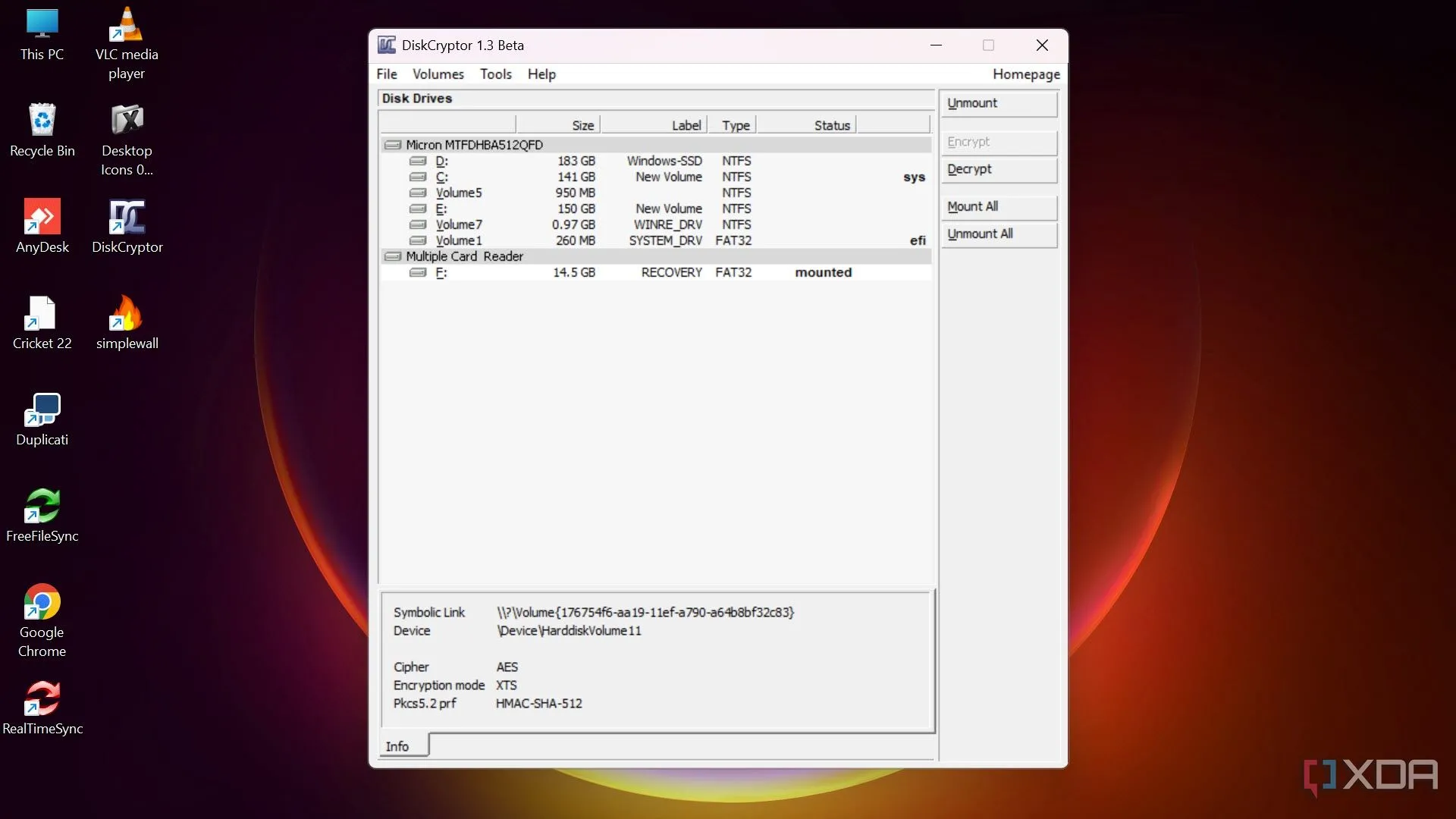 Ổ đĩa USB đã được mã hóa và gắn bằng DiskCryptor
Ổ đĩa USB đã được mã hóa và gắn bằng DiskCryptor
Lý do tôi chọn DiskCryptor (và tại sao bạn cũng nên dùng)
Mã hóa toàn bộ ổ đĩa không giới hạn trên mọi phiên bản Windows
Bạn không cần Windows 11 Pro, chip TPM hay các tính năng bảo mật cấp doanh nghiệp. DiskCryptor chỉ đơn giản là hoạt động. Cho dù đó là một chiếc USB giá rẻ hay một ổ SSD/HDD dung lượng lớn, bạn đều có thể mã hóa nó mà không gặp bất kỳ trở ngại nào. Tôi đã sử dụng nó cho mọi thứ, từ các ổ flash nhỏ đến các ổ SSD và HDD ngoài/trong có dung lượng nhiều terabyte.
Nhẹ nhàng và nhanh chóng, ngay cả trên máy tính cũ
Tôi đã sử dụng DiskCryptor trên một chiếc laptop đã 10 năm tuổi. Phần mềm này không làm chậm máy hay chiếm dụng tài nguyên hệ thống. Sau khi quá trình mã hóa hoàn tất, bạn thậm chí sẽ không nhận ra nó đang chạy. Trong quá trình thử nghiệm, ổ USB đã mã hóa hoạt động gần như tương tự với trạng thái chưa mã hóa sau khi được gắn vào hệ thống. Đây là điều mà không phải tất cả các công cụ mã hóa đều làm được.
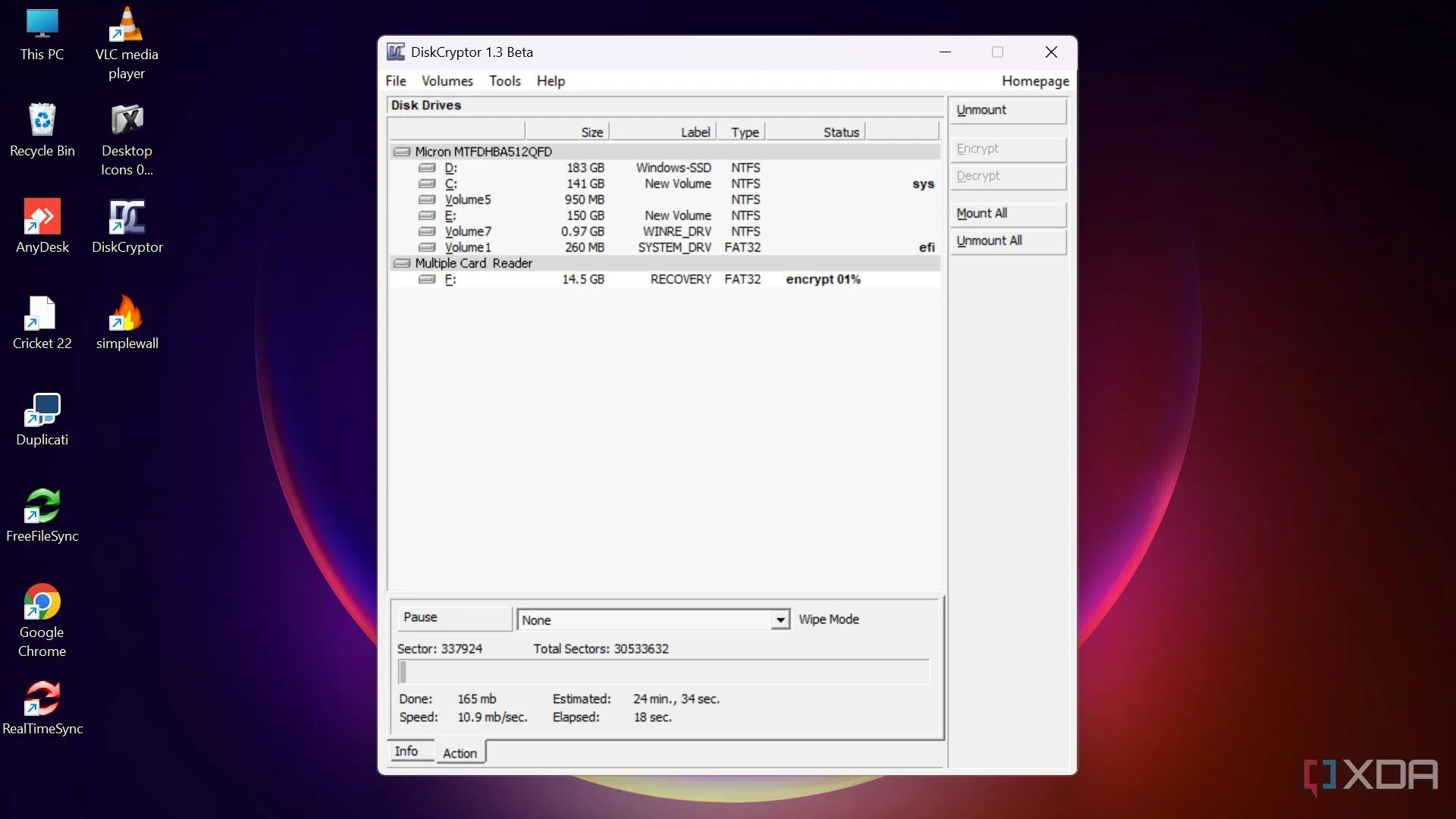 DiskCryptor đang thực hiện mã hóa ổ đĩa
DiskCryptor đang thực hiện mã hóa ổ đĩa
Tùy chọn thuật toán mã hóa đa dạng
DiskCryptor hỗ trợ các thuật toán mã hóa AES, Twofish và Serpent. Bạn có thể chọn một trong số đó hoặc thậm chí kết hợp nhiều thuật toán để tăng cường độ bảo mật. Dù bạn muốn hiệu suất AES cực nhanh hay ưu tiên Serpent vì độ bền lý thuyết, DiskCryptor đều cung cấp các tùy chọn. Bạn không bị khóa vào một phương pháp duy nhất, và sự tự do đó rất quan trọng nếu bạn quan tâm đến khả năng phục hồi dữ liệu lâu dài.
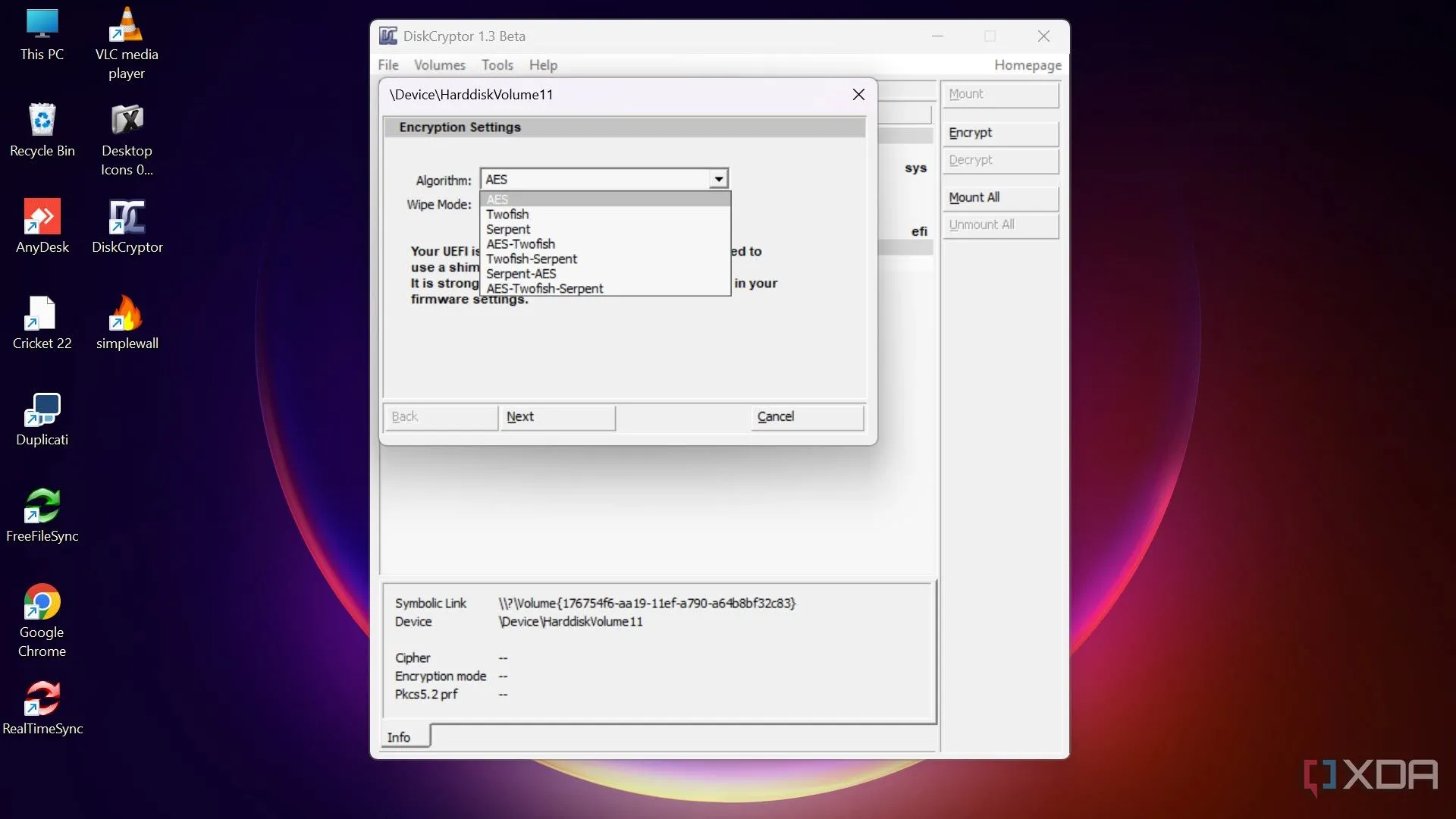 Cửa sổ chọn thuật toán mã hóa ưu tiên trong DiskCryptor
Cửa sổ chọn thuật toán mã hóa ưu tiên trong DiskCryptor
Đánh giá độ mạnh mật khẩu trước khi mã hóa
Một tính năng mà tôi thấy đặc biệt hữu ích là DiskCryptor sẽ đánh giá độ mạnh của mật khẩu bạn nhập trước khi bắt đầu mã hóa. Đây là một bổ sung đơn giản nhưng lại thúc đẩy bạn tạo ra một mật khẩu thực sự an toàn. Lời nhắc nhỏ này sẽ khuyến khích bạn từ bỏ mật khẩu 8 ký tự dễ đoán và buộc bạn phải suy nghĩ về việc tạo ra một thứ gì đó an toàn hơn.
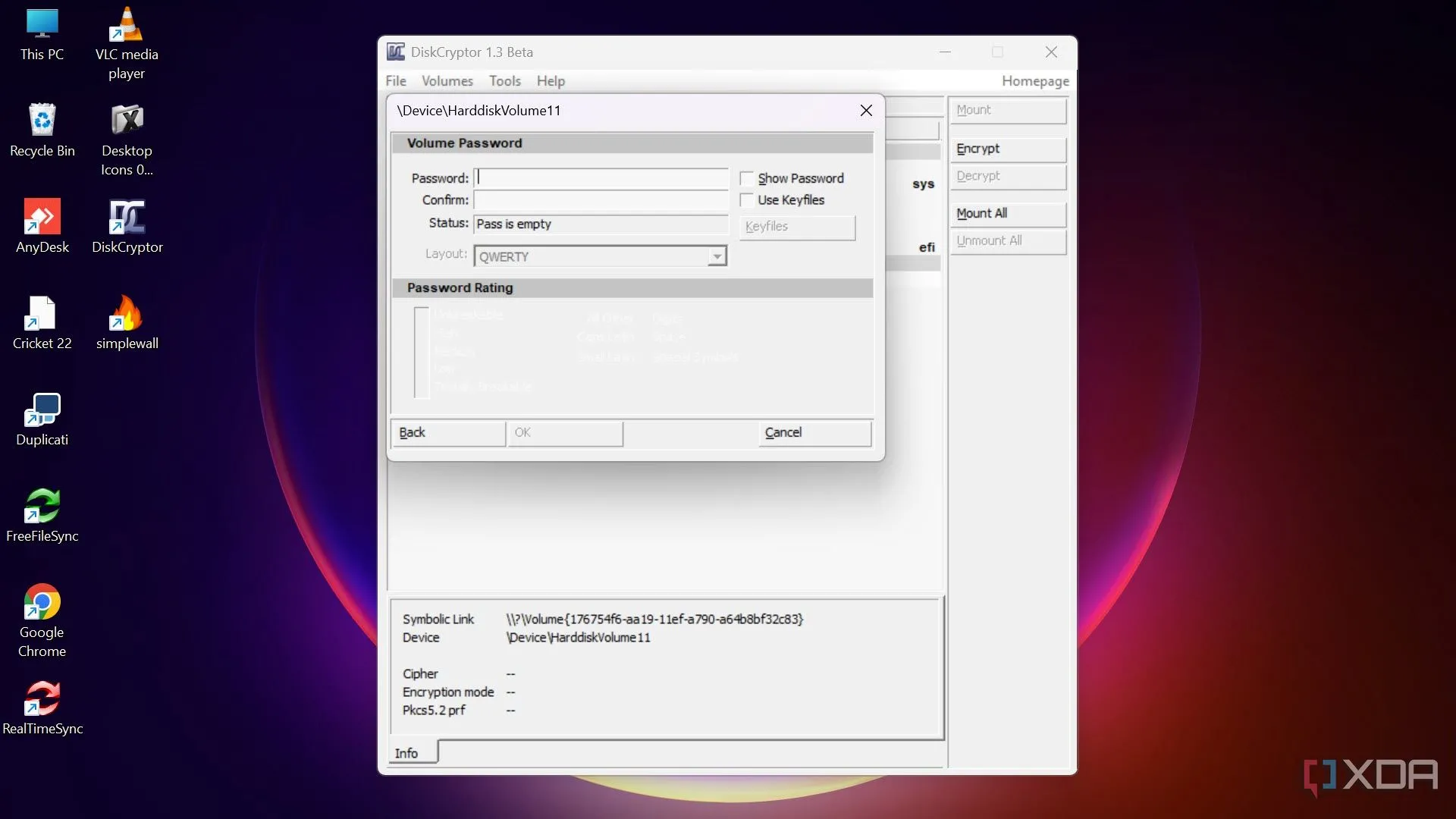 Giao diện chọn mật khẩu mạnh để mã hóa ổ đĩa với DiskCryptor
Giao diện chọn mật khẩu mạnh để mã hóa ổ đĩa với DiskCryptor
Bảo vệ ổ đĩa hệ thống với yêu cầu mật khẩu khi khởi động
Nếu bạn chọn mã hóa ổ đĩa hệ thống, DiskCryptor có thể yêu cầu mật khẩu ngay cả trước khi Windows tải. Đây là một lớp bảo vệ nghiêm trọng chống lại truy cập trái phép và là tính năng mà ít công cụ nào ngoài các giải pháp cấp doanh nghiệp có thể cung cấp.
Hãy tưởng tượng nếu thiết bị của bạn bị đánh cắp – tính năng này ngăn chặn kẻ xấu khởi động vào Windows mà không có mật khẩu chính xác. Vì DiskCryptor mã hóa toàn bộ ổ đĩa, các công cụ phục hồi và phần mềm phân tích pháp y về cơ bản trở nên vô dụng nếu không có khóa giải mã.
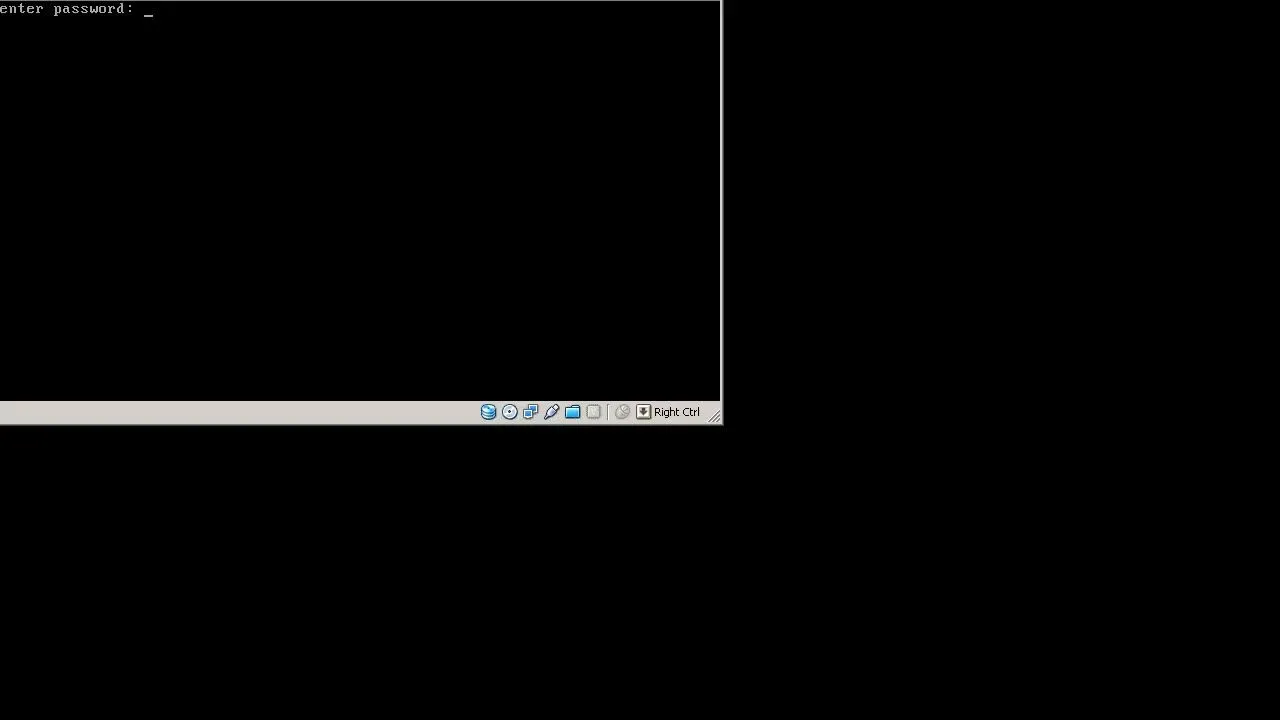 Giao diện nhập mật khẩu để mở khóa ổ đĩa đã mã hóa
Giao diện nhập mật khẩu để mở khóa ổ đĩa đã mã hóa
Hướng dẫn chi tiết cách mã hóa ổ USB bằng DiskCryptor
Quy trình đơn giản và hoàn toàn xứng đáng
Đây là cách tôi đã mã hóa ổ USB của mình bằng DiskCryptor:
Lưu ý quan trọng: Bạn nên sao lưu mọi dữ liệu quan trọng trước khi bắt đầu, vì quá trình mã hóa sẽ xóa sạch ổ đĩa trong giai đoạn thiết lập ban đầu.
- Tải DiskCryptor: Truy cập trang web chính thức của DiskCryptor hoặc tải trực tiếp từ trang GitHub của dự án.
- Cài đặt và khởi chạy: Tiến hành cài đặt DiskCryptor và mở chương trình.
- Chọn ổ đĩa: Chọn ổ USB của bạn từ danh sách các ổ đĩa hiển thị, hoặc nhấp chuột phải vào nó và chọn Encrypt.
- Chọn thuật toán và chế độ xóa: Lựa chọn thuật toán mã hóa ưa thích của bạn (AES, Twofish, Serpent) và chế độ xóa dữ liệu (Wipe mode).
- Tạo mật khẩu mạnh: Đặt một mật khẩu mạnh và xác nhận lại. Đừng quên kiểm tra độ mạnh của mật khẩu được hiển thị trước khi xác nhận.
- Xác nhận và chờ đợi: Nhấp xác nhận và đợi quá trình mã hóa toàn bộ ổ đĩa hoàn tất. Tùy thuộc vào thuật toán, loại ổ đĩa, dung lượng và hiệu suất hệ thống của bạn, quá trình này có thể mất từ 20 phút đến vài giờ.
Đó là tất cả! Toàn bộ quá trình mã hóa một ổ đĩa 32GB của tôi mất khoảng 25 phút. Sau khi mã hóa, ổ đĩa sẽ không thể đọc được trừ khi bạn gắn nó thông qua DiskCryptor và nhập mật khẩu chính xác.
Những điều cần lưu ý khi sử dụng DiskCryptor
Không hoàn hảo, nhưng ưu điểm vượt trội hơn nhược điểm
Giống như bất kỳ công cụ nào, DiskCryptor cũng có những hạn chế nhất định:
- Chỉ hỗ trợ Windows: DiskCryptor không có phiên bản hỗ trợ macOS hoặc Linux gốc.
- Không phát triển tích cực: Dự án hiện ổn định nhưng không còn được phát triển tích cực. Phiên bản beta gần nhất được phát hành vào tháng 2 năm 2024, và phiên bản ổn định được phát hành vào tháng 10 năm 2023.
- Yêu cầu quyền quản trị: Bạn sẽ cần quyền quản trị viên (administrator rights) để thiết lập và gắn các ổ đĩa đã mã hóa.
- Cần cài đặt DiskCryptor để mở: Các ổ đĩa đã mã hóa không thể mở trên các máy tính khác trừ khi chúng cũng đã cài đặt DiskCryptor. Bạn cần ứng dụng này để gắn hoặc giải mã ổ đĩa bằng mật khẩu của mình.
- Không thể khôi phục dữ liệu nếu quên mật khẩu: Nếu bạn quên mật khẩu, bạn sẽ không thể khôi phục dữ liệu hoặc đặt lại mật khẩu.
- Ổ đĩa có thể bị format: Nếu ai đó có quyền truy cập vào ổ đĩa USB đã mã hóa của bạn, họ sẽ không thể truy cập dữ liệu bên trong; tuy nhiên, họ có thể định dạng (format) ổ đĩa USB và tái sử dụng cho mục đích của riêng họ.
Đối với tôi, không có nhược điểm nào trong số này là yếu tố gây cản trở, đặc biệt là khi tôi sử dụng DiskCryptor trên các ổ đĩa mà tôi chỉ truy cập từ các máy tính đáng tin cậy. Tuy nhiên, điều quan trọng là bạn cần biết những điều này trước khi bắt đầu sử dụng.
Vì sao DiskCryptor là lựa chọn đáng giá cho sự an tâm dữ liệu
Để có được sự an tâm, nó làm chính xác những gì tôi cần
Đôi khi, những công cụ tốt nhất lại là những thứ ít người nhắc đến – DiskCryptor chính là một trong số đó. Nó có thể không phải là công cụ mã hóa mới nhất hay thời thượng nhất, nhưng hiệu quả của nó thì thầm lặng và đáng kinh ngạc. Nó không cố gắng làm quá nhiều điều – mà chỉ đơn giản là bảo mật ổ đĩa của bạn mà không có phần mềm rác (bloatware), quảng cáo hay phí ẩn.
Nếu bạn quan tâm đến quyền riêng tư dữ liệu, đặc biệt là đối với bộ nhớ di động, tôi đặc biệt khuyên bạn nên dùng thử. Cho dù bạn đang sao lưu các tệp công việc nhạy cảm hay chỉ muốn yên tâm nếu ổ USB của mình bị mất, DiskCryptor là một trong những công cụ chứng tỏ giá trị của nó ngay khi bạn cần đến.
Hãy chia sẻ kinh nghiệm của bạn với DiskCryptor hoặc các giải pháp mã hóa khác ở phần bình luận dưới đây, và đừng quên xem thêm các bài viết về bảo mật dữ liệu trên website congnghetinhoc.com để cập nhật những thông tin mới nhất!